在使用苹果手机时,我们常常需要输入一些特殊符号,比如复选框符号,很多用户可能不清楚如何在键盘上打出这些特殊符号。幸运的是苹果手机提供了简单的方法来输入复选框符号,让用户可以轻松地在文档或消息中添加这些符号。接下来我们将介绍如何在苹果手机上输入复选框符号的教程。
苹果手机中输入复选框符号的教程
方法如下:
1.打开手机到任意文字输入界面。
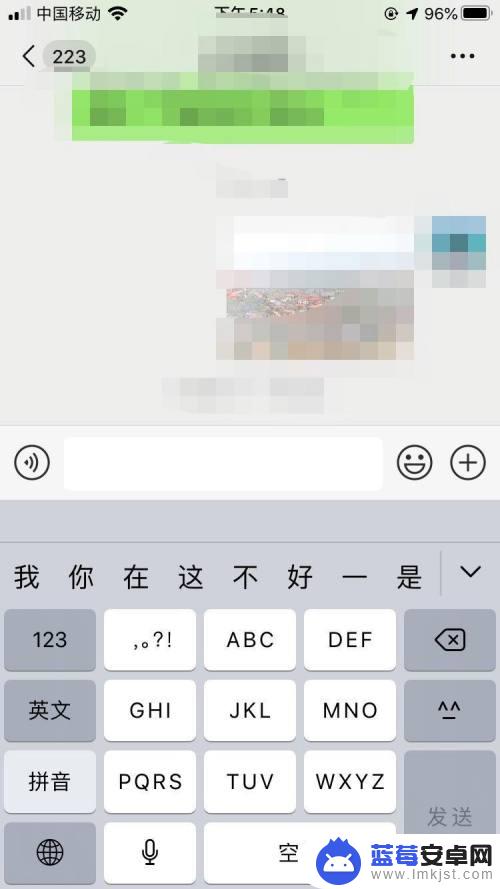
2.点击球形输入法切换按钮。
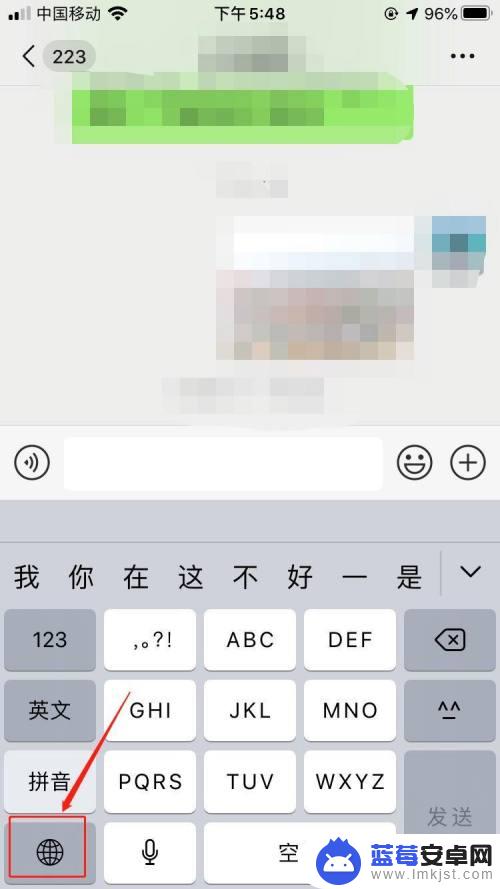
3.切换到符号表情选择界面,其中有各种类型的手机自带的表情和符号。
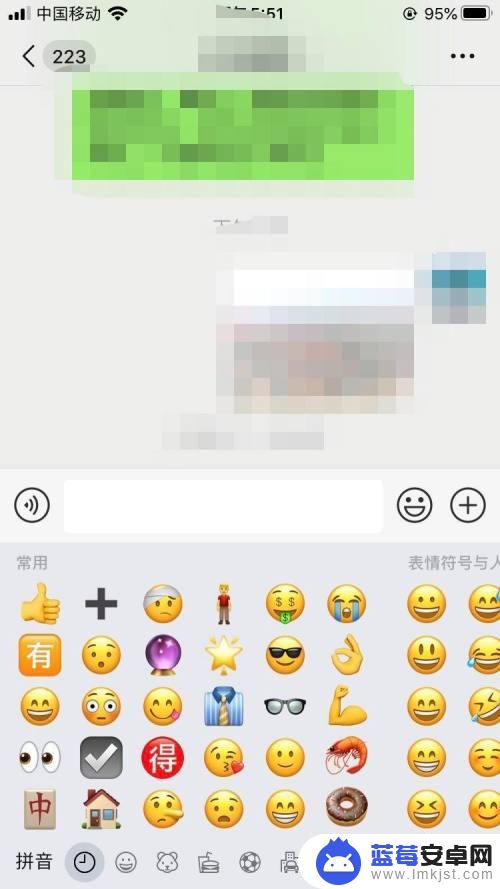
4.如果你之前使用过方框里打√的符号,那么它会出现在历史选项中,直接选择即可。
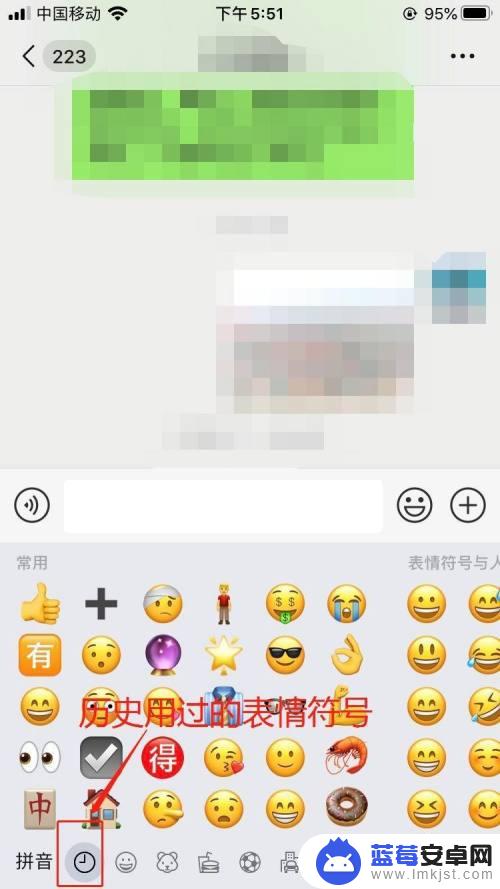
5.如果历史选项中没有的话,则找到符号选项。
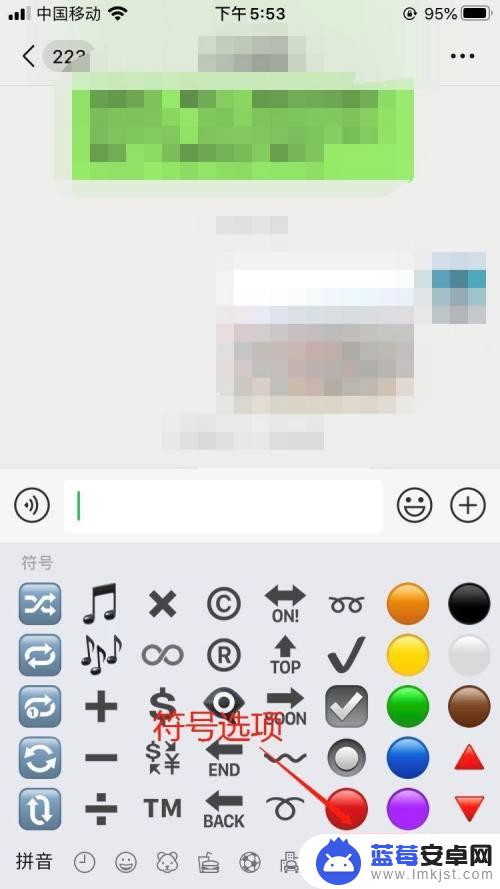
6.可以看到打钩和方框立面打钩都在这里,选中输入即可。
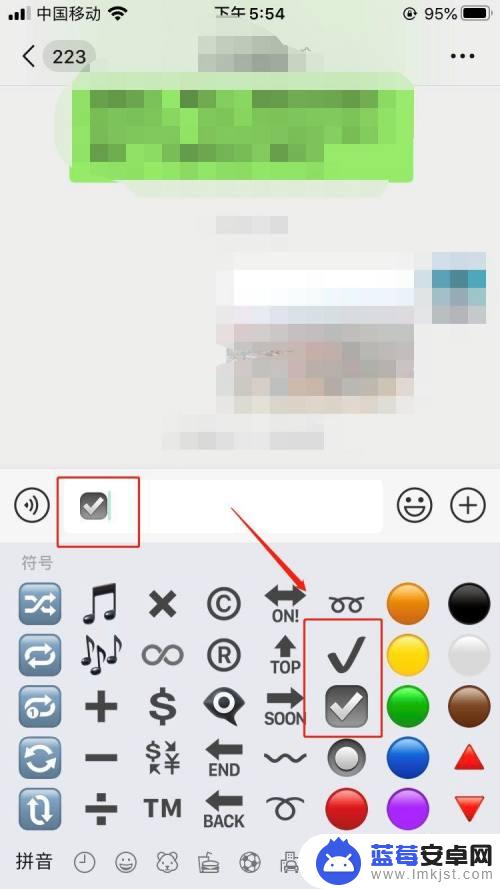
7.你也可以直接在输入框中输入“打钩”这两个字的拼音(dagou),发现方框中打钩的符号也出现了。
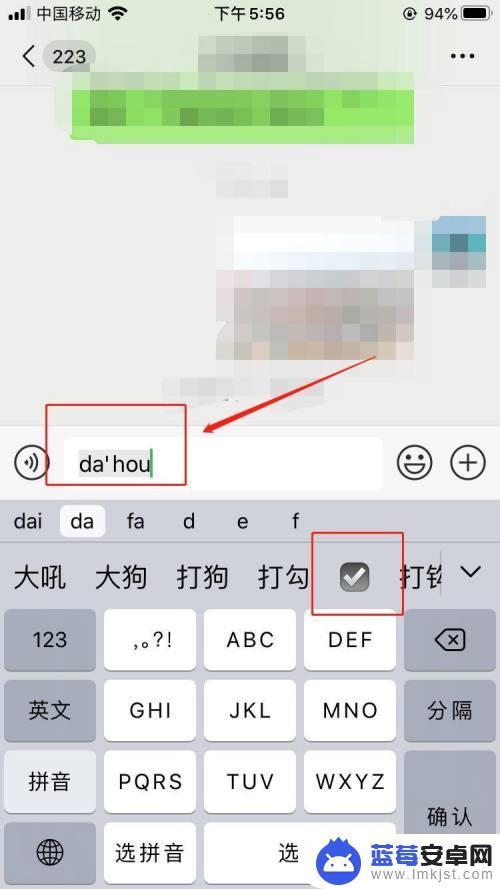
以上是关于如何在苹果手机上打勾的全部内容,如果还有不清楚的用户,可以参考小编的步骤进行操作,希望对大家有所帮助。












